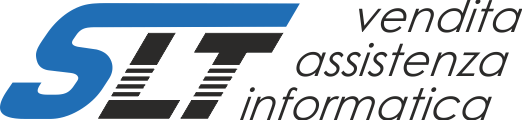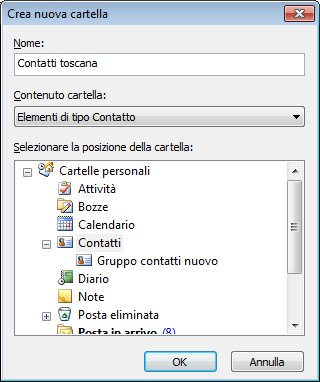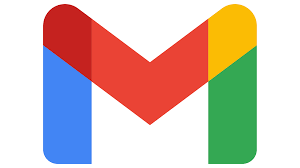Aprile 2020.
In questo articolo riporto i passaggi necessari per importare dei contatti da un file excel alla rubrica di outlook 2003.
Ambiente: Windows 7 Professional con Office 2003 service pack3
Il file excel è composto da due colonne, nella prima il nome della società e nella seconda l’indirizzo email. Comunque anche in caso di più colonne è possibile nelle fasi successive dell’importazione far corrispondere facilmente i valori dei campi con quelli della rubrica outlook
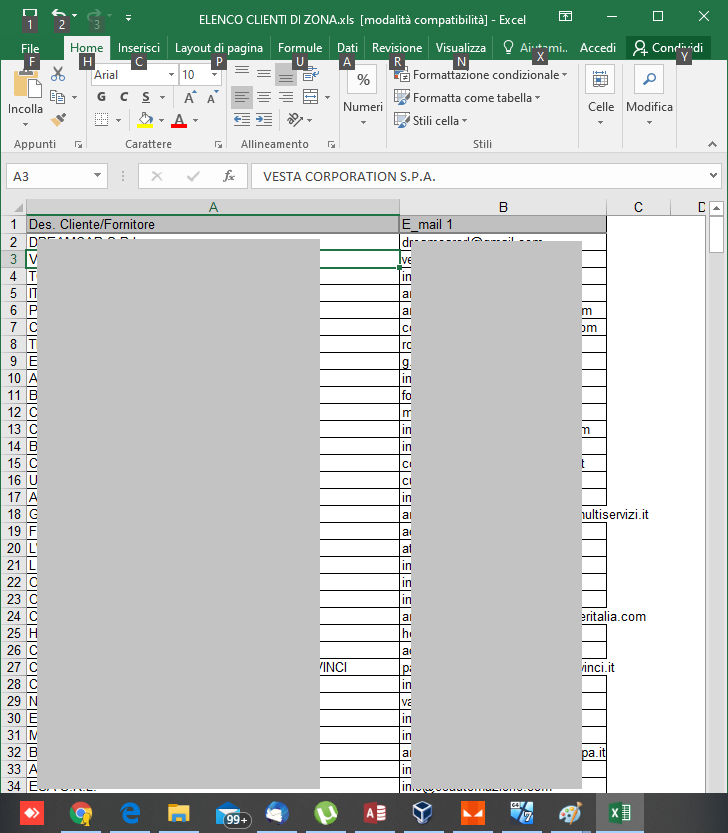
- Salvare il file excel in formato CSV
Attenzione. Il delimitatore deve essere una virgola. Nel caso nel file vi fosse altri caratteri (ad es, punto e virgola) è possibile sostituire il carattere aprendo il file con il blocco note e sostituendo in un solo passaggio tutte i ; con le ,)
A questo punto il file è pronto per essere importato nella rubrica outlook. - Creare un nuovo gruppo di contatti
Nel caso si voglia importare i contatti in un gruppo separato è necessario creare prima il nuovo gruppo. Quindi da Oulook 2003 si va su contatti e col tasto destro si apre il menù contestuale e si sceglie Nuova cartella
- Dal menù principale di outlook selezionare la voce Importa ed esporta

- Tra le varie operazioni da eseguire scegliere Importa dati da altri programmi o file

- Nel passaggio successivo scegliere valori separati da virgola (DOS)

- Quindi dopo aver cliccato avanti è necessario scegliere il File da importare sfogliando le cartelle e selezionando il file csv. Tra le varie opzioni si può scegliere se sostituire i duplicati o meno, nel mio caso è ininfluente visto che devo importare in un nuovo gruppo (vuoto).
- Quindi è necessario scegliere la cartella dove importare i contatti, sotto Contatti si troverà il gruppo creato nel passaggio 2. Si seleziona e si clicca su avanti.
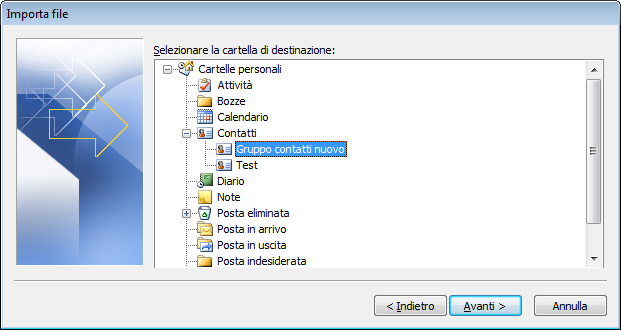
- Scegliere le corrispondenze corrette: una volta spuntato il file nel riquadro grande, si clicca su Mappa campi personalizzati
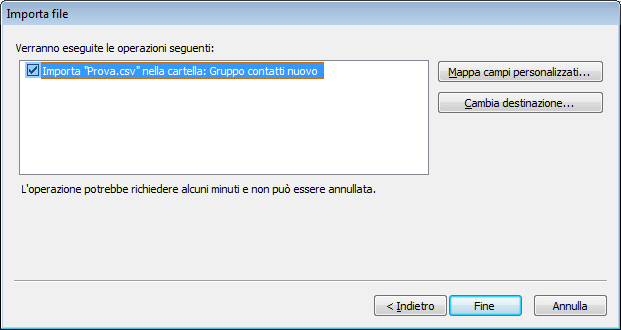
- Sulla finestra Mappa caratteri personalizzati è necessario trascinare i valori trovati nel file da importare in corrispondenza dei campi della rubrica di outlook scelta (in questo caso TEST). Nel mio caso avendo solo due campi devo dare la corrispondenza corretta solo per Nome società e indirizzo email, quindi trascino il nome della società dal riquadro valore al campo corretto.
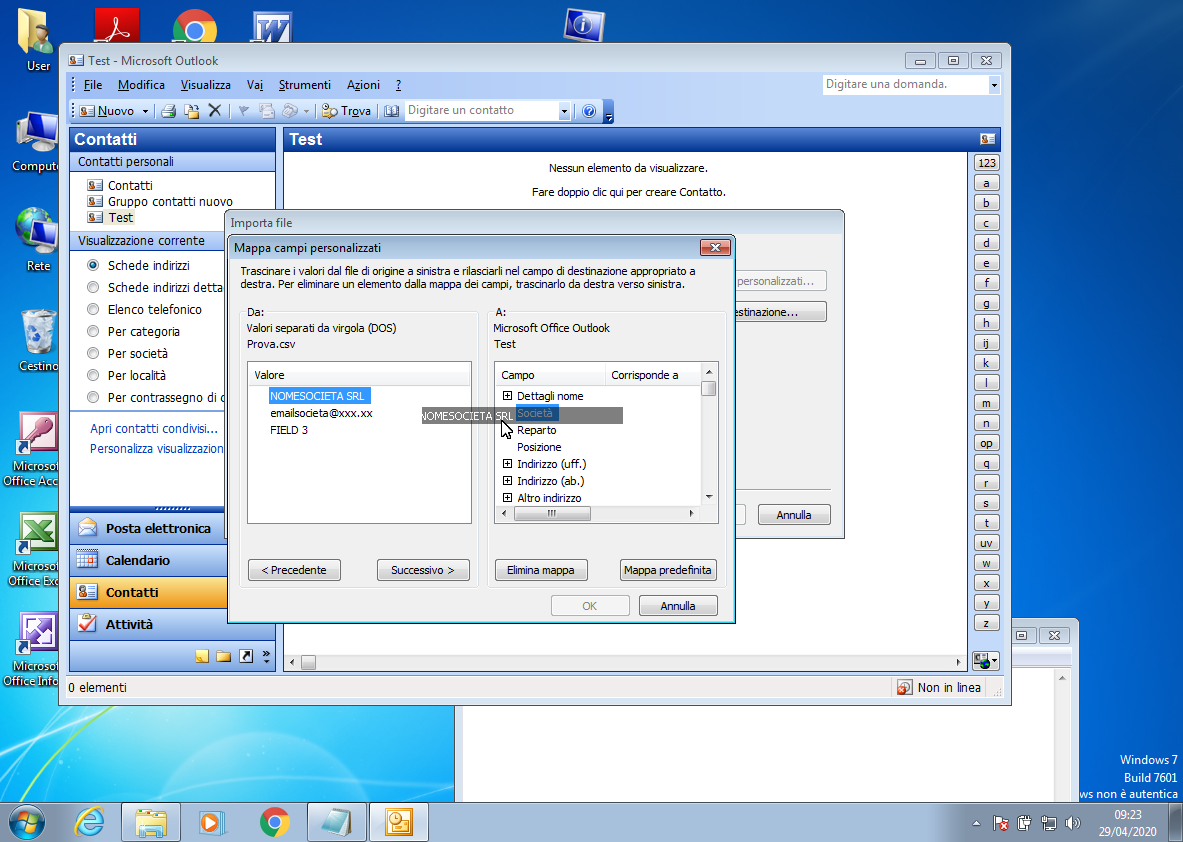
- Dopo aver impostato le corrispondenze per società ed indirizzo email posso confermare ed iniziare l’importazione di tutti i contatti.
Riferimenti:
Microsoft: Importare contatti da un foglio di calcolo di Excel in OutlookSegui il link qui sopra per le versioni più recenti di office